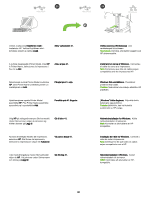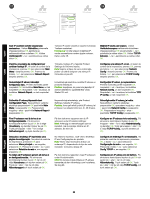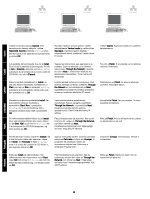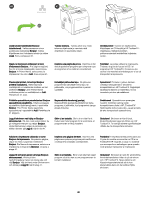HP 2700n HP Color LaserJet 2700 - (Multiple Language) Getting Started Guide - Page 38
Ataskaitoje prie „Product Settings matysite IP
 |
View all HP 2700n manuals
Add to My Manuals
Save this manual to your list of manuals |
Page 38 highlights
Macintosh Macintosh Macintosh Suomi Català Latviski Lietuviškai IP-osoite tai Bonjour-tulostinnimi on raportissa kohdassa Tuotteen asetukset. Huomautus Verkon tyypin mukaan voi olla tarpeen määrittää IP-osoite. Siirry vaiheeseen 34. A l'informe, l'adreça IP o el nom d'impressora Bonjour apareixen a l'apartat Product Settings. Nota Segons el tipus de xarxa, potser us caldrà assignar una adreça IP. Aneu al pas 34. Pārskatā IP adrese vai Bonjour printera nosaukums būs norādīts produkta iestatījumos. Piezīme: atkarībā no tīkla tipa jums, iespējams, būs jāpiešķir IP adrese. Pārejiet uz 34. soli. Ataskaitoje prie „Product Settings" matysite IP adresą ir „Bonjour" spausdintuvo pavadinimą. Pastaba Priklausomai nuo tinklo tipo, jums gali tekti priskirti IP adresą. Pereikite prie 34 žingsnio. På rapporten vises IP-adressen eller Bonjourskrivernavnet under Produktinnstillinger. Merk Avhengig av nettverkstypen må du kanskje tilordne en IP-adresse. Gå til trinn 34. No relatório, o Endereço IP ou o nome da impressora Bonjour aparece embaixo de Configurações do produto. Nota Dependendo do tipo de rede, talvez seja necessário atribuir um endereço IP. Vá para a etapa 34. På rapporten visas IP-adressen eller Bonjourskrivarnamnet under Produktinställningar. OBS! Beroende på vilken typ av nätverk du har måste du kanske tilldela en IP-adress. Gå till steg 34. Määritä IP-osoite, jos tarpeen. Valitse Verkkokokoonpano valitsemalla tulostimen ohjauspaneelissa OK tai painamalla painiketta ja valitse sitten OK. Valitse TCP/IPkokoonp. -painikkeella ja valitse sitten OK. Configureu una adreça IP, si cal. Al tauler de control de la impressora, premeu OK, premeu els botons < o > per seleccionar Network Config i després premeu OK. Premeu els botons < o > per seleccionar TCP/IP Config i després premeu OK. Konfigurējiet IP adresi, ja nepieciešams. Printera kontroles panelī nospiediet OK, nospiediet < vai > taustiņus, lai izvēlētos Network Config, un tad nospiediet OK. Nospiediet < vai > taustiņus, lai izvēlētos TCP/ IP Config, un tad nospiediet OK. Sukonfigūruokite IP adresą, jei reikia. Spausdintuvo valdymo skydelyje paspauskite OK, spausdami mygtuką < arba > pasirinkite Network Config ir paspauskite OK. Paspausdami mygtuką < arba > pasirinkite TCP/IP Config ir paspauskite OK. Konfigurer en IP-adresse hvis nødvendig. På skriverens kontrollpanel trykker du på OK, knappen < eller > for å velge Nettverkskonfig. og deretter OK. Trykk på knappen < eller > for å velge TCP/IP-konfig., og trykk deretter på OK. Configure um endereço IP, se necessário. No painel de controle da impressora, pressione OK, o botão < ou > para selecionar Configuração da rede e, em seguida, em OK. Pressione o botão < ou > para selecionar Config TCP/IP e, em seguida, em OK. Konfigurera en IP-adress om det behövs. På skrivarens kontrollpanel trycker du på OK och sedan på < eller > när du vill välja Nätverkskonfig.. Tryck sedan på OK. Tryck på < eller > när du vill välja TCP/IP-konfig. och tryck sedan på OK. Valitse Manuaalinen -painikkeella, määritä IP-osoite ohjauspaneelin painikkeilla ja valitse sitten OK. Premeu els botons < o > per seleccionar Manual, utilitzeu els botons del tauler de control per especificar una adreça IP i després premeu OK. Nospiediet < vai > taustiņus, lai izvēlētos Manual, un ar kontroles paneļa taustiņiem norādiet IP adresi, bet pēc tam nospiediet OK. Spausdami mygtuką < arba > pasirinkite Manual, valdymo skydelio mygtukais nurodykite IP adresą ir paspauskite OK. Trykk på knappen < eller > for å velge Manuell, bruk knappene på kontrollpanelet til å angi en IP-adresse, og trykk deretter på OK. Pressione o botão < ou > para selecionar Manual, use os botões do painel de controle para especificar um endereço IP e, em seguida, pressione OK. Tryck på < eller > när du vill välja Manuell. Använd sedan knapparna på kontrollpanelen till att ange en IP-adress och tryck sedan på OK. 37 Norsk Português Svenska